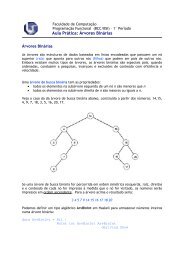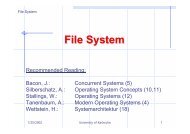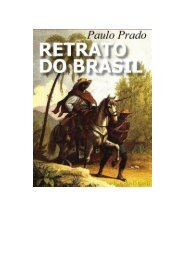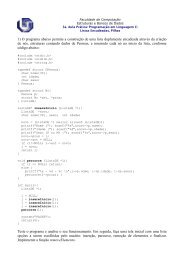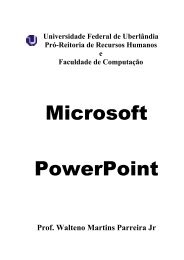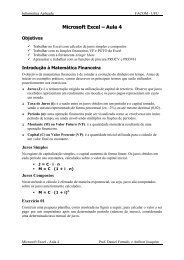Apostila de LibreOffice Writer - Faculdade de Computação ...
Apostila de LibreOffice Writer - Faculdade de Computação ...
Apostila de LibreOffice Writer - Faculdade de Computação ...
You also want an ePaper? Increase the reach of your titles
YUMPU automatically turns print PDFs into web optimized ePapers that Google loves.
Um arquivo “legível” pelo <strong>Writer</strong> nada mais é do que um documento <strong>de</strong> texto, porém po<strong>de</strong><br />
conter outros objetos, como por exemplo, figuras (já visto anteriormente). A extensão <strong>de</strong> um<br />
arquivo do <strong>Writer</strong> é por padrão odt, no entanto ele é perfeitamente capaz <strong>de</strong> abrir documentos em<br />
outros formatos <strong>de</strong> texto, por exemplo, doc, docx.<br />
Abrir um Arquivo<br />
Para abrirmos um arquivo po<strong>de</strong>mos clicar no Menu Arquivo → Abrir, pressionar Ctrl+o<br />
ou clicarmos no botão que po<strong>de</strong> ser encontrado na Barra <strong>de</strong> Ferramentas Padrão.<br />
Em seguida, é mostrada uma janela para localização do arquivo (Figura 34).<br />
Navegue pela barra lateral até localizar o diretório do arquivo e selecione-o. Ou clique no ícone <strong>de</strong><br />
lápis na parte superior da janela para informar a localização do arquivo.<br />
Novo Arquivo<br />
Figura 34: Localizar Arquivo<br />
Para termos um novo arquivo, o <strong>LibreOffice</strong> traz uma gran<strong>de</strong> facilida<strong>de</strong>. Se você abriu o<br />
<strong>Writer</strong> e <strong>de</strong>seja abrir um novo arquivo também do <strong>Writer</strong>, você po<strong>de</strong> simplesmente clicar no Botão<br />
Novo :<br />
53